
仕事でマウスを使ってない自分が使っている効率化PCテク|便利ショートカット
はじめに
こんにちは、SHIFTのナショナルセキュリティグループで働いているaです。
元々はアジャイルグループでソフトウェアテストに携わっていましたが、今はITインフラの設計・構築案件に取り組んでいます。
ソフトウェアテストとインフラ設計は全く違う世界ですが、新しい挑戦を楽しみつつ、日々成長を実感しています。
今回は、「仕事で使えるPC効率化テク」をテーマに、明日からすぐに使える便利なショートカットやコツを紹介していきます。仕事がスムーズになること間違いなし!
私の経歴
改めまして、私の経歴ですが、新卒でシステムの運用保守を担当し、その後2022年にSHIFTに入社しました。そこで約1年間、テスト案件に従事し、その後セキュリティ案件を経て、現在はインフラ設計・構築の案件に取り組んでいます。
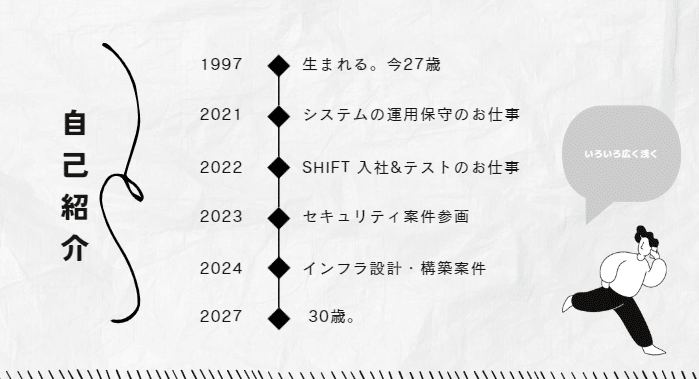
この記事を書こうとおもった背景
新卒の頃、私はプチガジェットオタクでした。ちょっと高めのキーボードを使ってみたり、ノートPCにモニターを2台追加してみたり、デスクライトまで揃えてみたり。リモートワークの未来に備えて、ガジェットを駆使してました。
でも、ある日ふと思ったんです。「これ、全部いる?」って。そこから一気にデスク環境をシンプルに。今では、ノートPCとモニターだけで仕事してます。マウスも使わない!シンプルにスッキリです。マウスを使わないので、自然とショートカットやPCテクニックを覚えるようになりました。
今回はその中でも特に便利なPCテクをまとめたので、ぜひ試してみてください!
ショートカット|便利テク

Windowsのクリップボード履歴機能を呼び出すショートカットです。普通にコピー(Ctrl + C)しただけだと一つ前のコピーしか残りませんが、この機能を使うと過去にコピーした内容が一覧で表示され、再利用が簡単になります。特に、複数のテキストや画像をコピーして使いたい場面では非常に便利です。

複数のウィンドウを開いている時、マウスを使わずに簡単に切り替えられるテクです。ウィンドウをバンバン切り替えることで作業効率がアップ!

自分マウスを使ってないので右クリックの代わりにこれ使ってます。右クリックメニューを素早く表示できます。慣れると意外に快適!

タスクバーにピン留めしたアプリを素早く開ける裏ワザ。1つ目のアプリは「Win + 1」、2つ目は「Win + 2」で開けるので、作業中の切り替えが驚くほどスムーズに!

エクスプローラーを一発で開くことができるショートカット。ファイルをサクッと確認したい時にこれが使えると便利ですよ。

フォームや画面上のボタンをマウスなしで移動するには、Tabキーが最強。次の項目に進む時はTab、戻る時はShift + Tabで。

エクスプローラーでの階層移動もマウス不要。上下の矢印キーでフォルダを選び、Enterで開く。戻りたい時はBackspaceを押せばOKです。

アプリが固まった時に使う最終手段、強制終了。タスクマネージャーを即座に開けるので、フリーズしたアプリをサクッと閉じられます。
ショートカット|ブラウザテク

新しいタブを開くにはこれ!ブラウザをさらに効率的に活用できます。

「あ、閉じちゃった!」って時でも安心。間違えて閉じたタブをすぐに復元できます。

複数タブの間を高速で切り替えるテク。タブの多い作業でも素早く移動できるので、ブラウジングが快適に!
ブラウザのタブをグループ化

Chromeなどのブラウザではタブをグループ化する機能があります。関連するタブをまとめておくと、タブがごちゃごちゃしなくてとっても便利!

アドレスバーにカーソルを移動したい時に使えるのがこのショートカット。これでブラウザ操作もスムーズに進められます。
ショートカット|ウィンドウ管理テク
デスクトップ上のウィンドウを効率的に整理するテクも必見です。
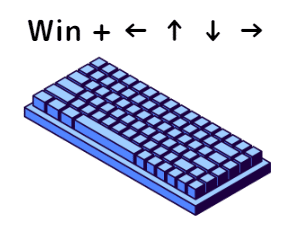
ウィンドウを画面の左右や上下に素早く配置できます。作業エリアを分割して複数のウィンドウを並べて表示するのに便利!

複数のモニターを使っている場合、ウィンドウを隣のモニターに簡単に移動させることができます。マウスを使わずにモニター間を移動できるので、デュアルモニター環境でも快適!
ショートカット|シャットダウン

最後にシャットダウンのショートカットキーで締めます!!
デスクトップ表示(Win + D or M)させてAlt + F4!!
まとめ
今回紹介したPC効率化テクニックを使えば、日々の仕事がもっとスムーズに進むはずです。時間短縮はもちろん、作業の集中力も高まります。
シンプルなデスク環境でPC作業を効率化し、余計な動作を減らしてストレスフリーなワークスタイルを手に入れましょう!
執筆者プロフィール:a
新卒でSEとしてシステムの運用保守を経験。2022年7月SHIFTに第二新卒で入社。現在は、QAエンジニアとして日々奮闘中。 好きな食べ物はたけのこの里。
お問合せはお気軽に
https://service.shiftinc.jp/contact/
SHIFTについて(コーポレートサイト)
https://www.shiftinc.jp/
SHIFTのサービスについて(サービスサイト)
https://service.shiftinc.jp/
SHIFTの導入事例
https://service.shiftinc.jp/case/
お役立ち資料はこちら
https://service.shiftinc.jp/resources/
SHIFTの採用情報はこちら
https://recruit.shiftinc.jp/career/
記事中画像:Canvaにて作成

